Modo escuro Ele veio para ficar e todos, incluindo a Microsoft e a Apple, estão finalmente começando a levá-lo a sério. Conduzir Aparência escura O original no seu computador para converter Navegador Chrome para escurecer Mas os sites ainda estão sendo exibidos normalmente. Para mim, isso é um inconveniente e quero consertar isso, então neste artigo, vamos tentar Aplicar modo escuro No navegador de desktop Chrome, que irá escurecer todos os sites. vamos começar.
Há muitas maneiras de fazer isso, mas vou mencionar duas das mais populares; usando Sinalizadores do Chrome , E usando Um add-on para o Chrome. Vou te mostrar como habilitar Modo escuro Usando os dois métodos, irei compará-los com base na função e personalização.
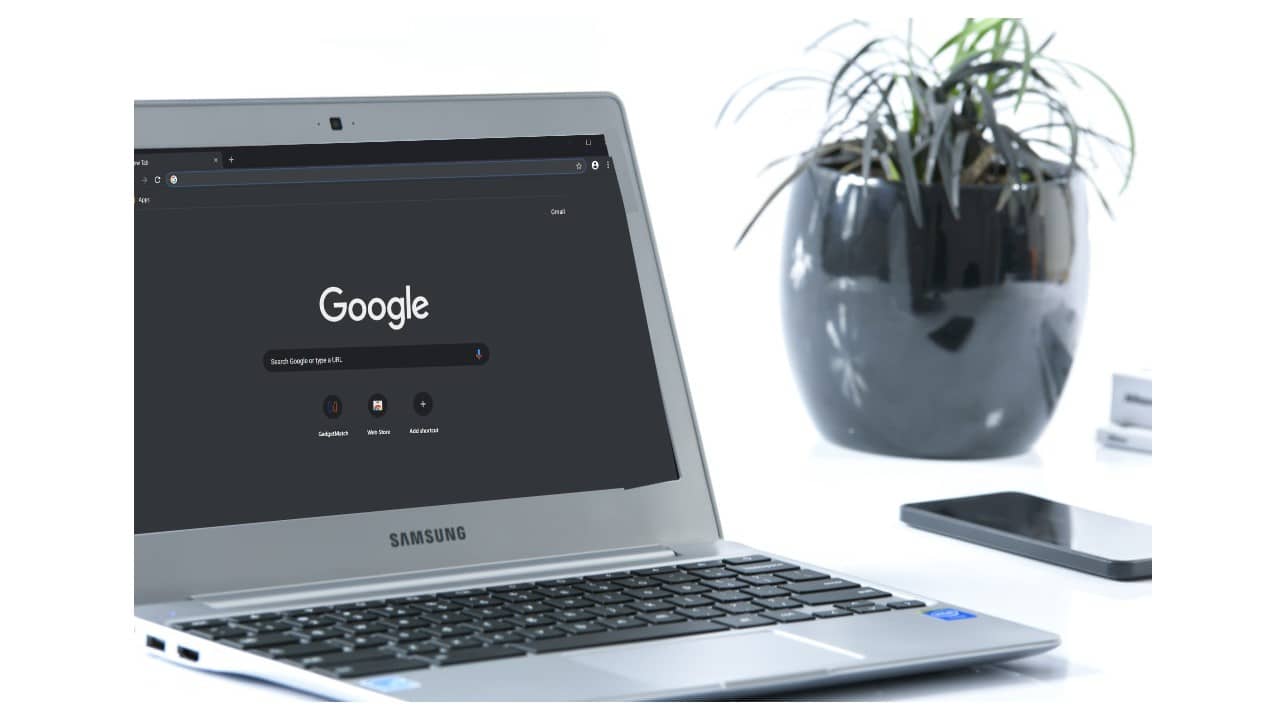
Ative o modo escuro usando sinalizadores do Chrome
Abra um navegador Google Chrome No seu computador, certifique-se de atualizá-lo para a versão mais recente. Tipo "chrome :/ / flagsNa barra de endereço e pressione Enter.
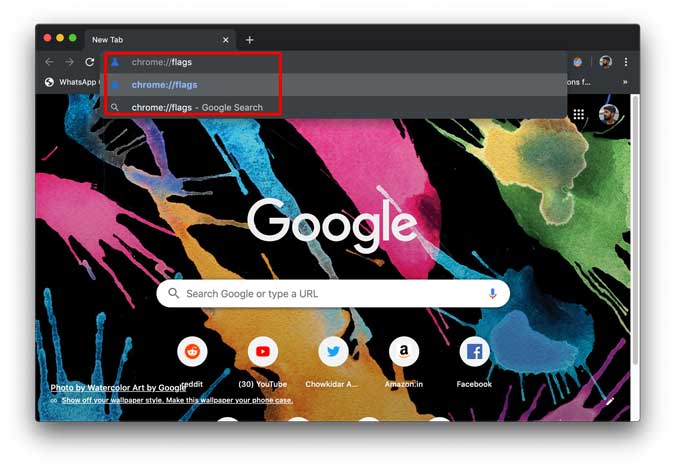
Isso carregará uma lista de todos os recursos experimentais que você pode ativar em seu navegador para adicionar mais funcionalidades ao navegador. Clique na barra de pesquisa e digite “Escuro".
A pesquisa irá mostrar-lhe algumas bandeiras diferentes, selecione “forçar modo escuro para conteúdo da web"E escolha"habilitado“No menu suspenso.
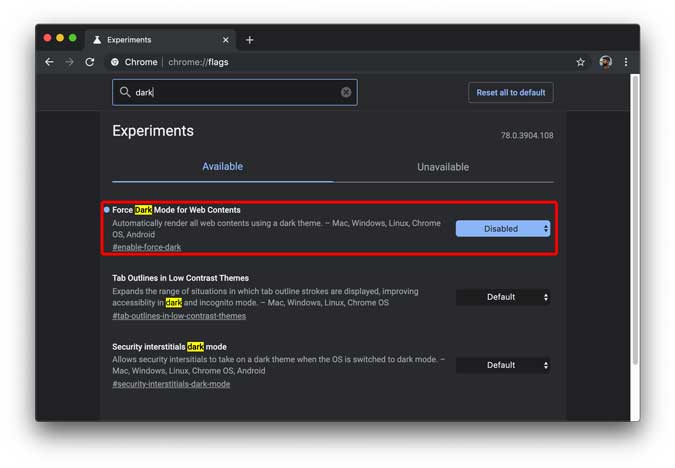
Agora, basta reiniciar o navegador e todos os sites serão exibidos no modo de contraste que você está procurando.
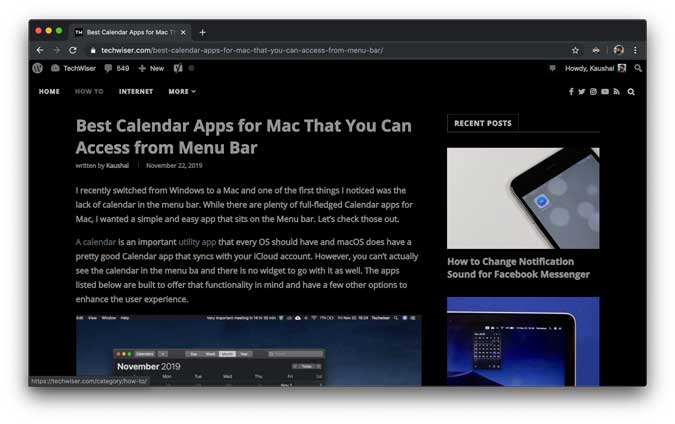
Ative o modo escuro usando a extensão do Chrome
A extensão não ativa nenhum recurso experimental no navegador; ela funciona invertendo manualmente o esquema de cores e o texto da página da web ao ler seu conteúdo.
Para usar este método, primeiro você deve fazer o download Adicionar Dark Reader Para o seu navegador. Você pode ir para Loja online do Chrome E procure esta extensão do Chrome ou simplesmente você pode Clique neste link Para instalá-los.
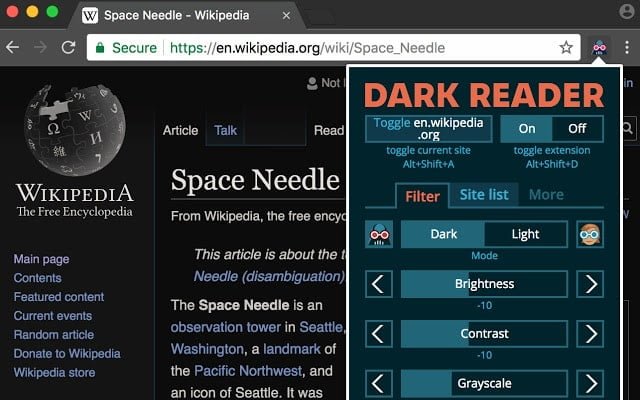
Depois de adicioná-lo ao seu navegador, você pode simplesmente clicar no ícone ao lado da barra de URL para revelar as opções. Você pode ligá-lo ou desligá-lo, definir parâmetros e sintonizar Modo escuro para todos os sites Separadamente. Totalmente fácil?
Qual método você deve escolher?
Funciona Bandeira do Chrome Surpreendentemente, porém, é um recurso experimental. Funciona apenas em sites com fundo claro e converte cores (assim como a opção Inverter cores em seu smartphone Android). Por exemplo, o fundo branco se torna preto e o texto preto se torna branco. Você descobre se o site está realmente escuro e ele mantém essas propriedades. No entanto, é difícil reconhecer preenchimentos e sombras que podem levar a correções inesperadas em lugares como a parte inferior do player do YouTube.
Geralmente, eu consigo viver com isso porque não interfere na mídia, como fotos e vídeos em uma página da web.
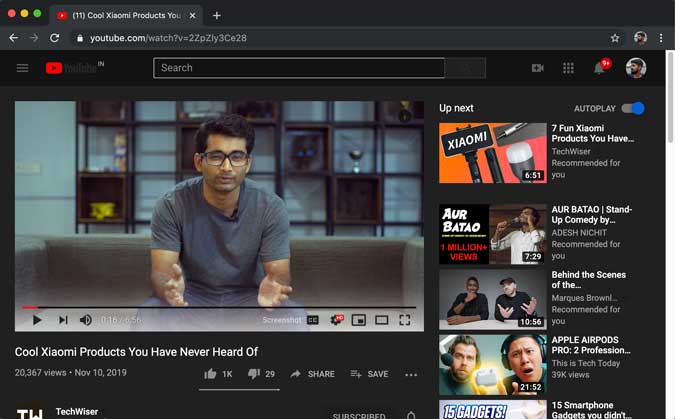
A extensão do Chrome, no entanto, é por meio de suas próprias opções. você pode Personalize cada site Quase em A World Wide Web Completamente e dar uma aparência escura e realmente ficará decente.
Você pode ajustar o brilho, o contraste e a coloração azul de uma página da web e personalizar essas configurações para cada site. Como eu disse, pode Leitor Escuro Altere qualquer site da Web, o que significa que também alterará os sites já obscuros, de modo que a extensão oferece a opção de manter ou alterar o layout original do site. Se isso não bastasse, você também pode alterar a fonte e o texto no site ao seu gosto. No entanto, Dark Reader também tem suas limitações, ele não funciona em alguns sites que têm um design antigo como Site de Paul Graham.
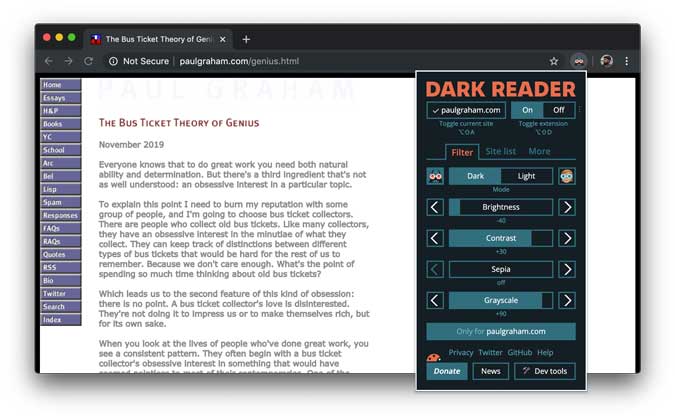
Se você deseja uma correção simples no navegador Chrome, escolha a bandeira do Chrome. No entanto, se você deseja ter uma visão consistente de todos os sites e a capacidade de personalizar o tema, a extensão do Chrome é uma ótima escolha. O que você escolhe? Deixe-me saber nos comentários abaixo.







